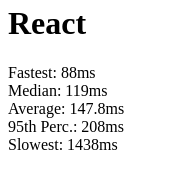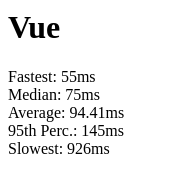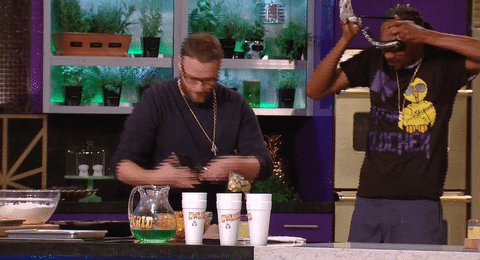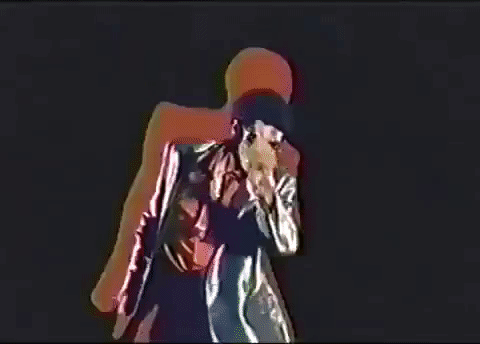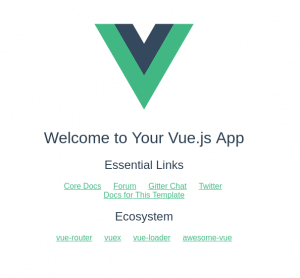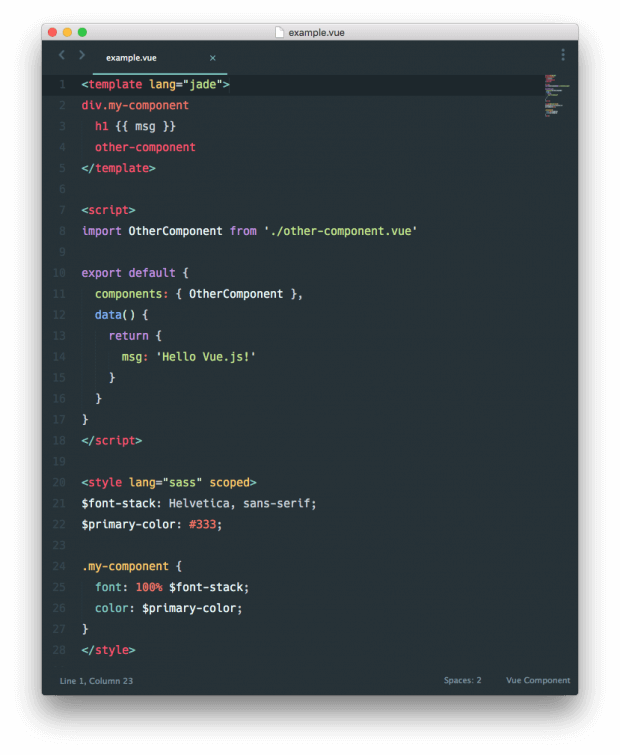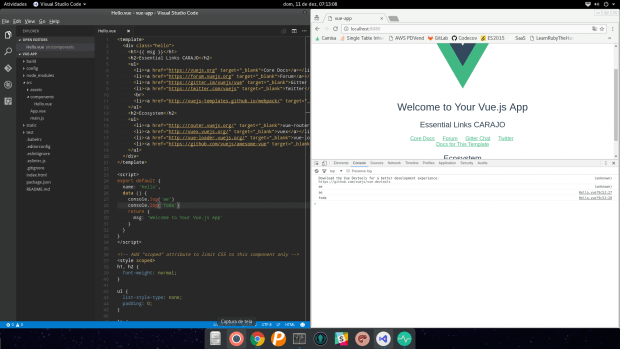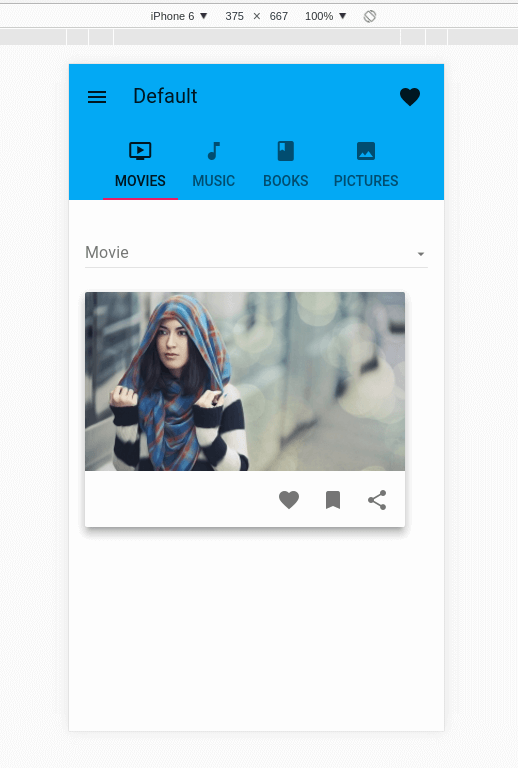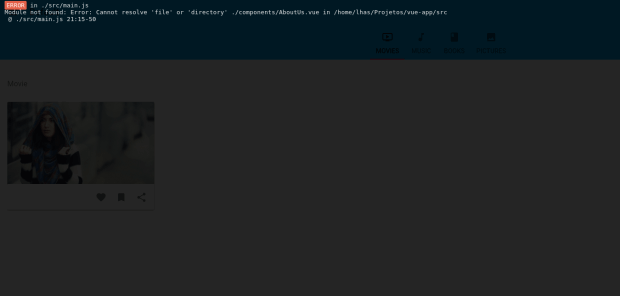Este artigo fará parte de uma série de postagens que farei a respeito desta mais nova ferramenta para desenvolvimento de front-end, chamada VueJS.
O Vue é tem tido um hype bem grande da comunidade JS, atrás dos famosos React e Angular 2. Porém, apesar de ocupar este “terceiro” lugar, a sua popularidade aumenta cada dia.
O motivo do aumento de sua popularidade se dá graças aos benefícios que este tipo de ferramenta proporciona em comparação as outras 2 ferramentas.
Se você quiser conhecer mais sobre a comparação do Vue com outras ferramentas, veja esta página na documentação deles em que eles comparam com os principais frameworks do mercado.
Benefícios
- Muito, muito, leve (17kb gzip)
- Aplicação de Virtual DOM extremamente eficiente (comparável ao React)
- Sintaxe simples
- Comunidade bem ativa
Desvantagens
- Não é apoiado por uma grande corporação como Google e Facebook (é uma boa coisa dependendo do ponto de vista)
- Comunidade em menor número (em comparação aos outros 2)
Performance
Existe um projeto no GitHub que compara o desempenho do Vue 2 com o React, e o resultado é promissor. Caso você queira rodar na sua máquina, o projeto encontra-se aqui.
O resultado na minha máquina foi:
Instalação
Graças a equipe do Vue, nós temos um CLI que gera um projeto novo para gente com Webpack (ou Browserify), Hot Reload, Lint-on-save, e ainda faz build para produção.
É um dos CLI’s mais interessantes que eu trabalhei nos ultimos meses se tratando de front-end. E como ele é bem modular, trabalhando sob conceito de templates, você pode criar o seu próprio template para novos projetos e assim extender o CLI as suas necessidades individuais.
Você pode começar um novo projeto em questão de minutos com todas as ferramentas mais modernas disponíveis.
Caso você queira ver o código-fonte do Vue-CLI, clique aqui.
Para instalá-lo, é muito simples. Você só precisa do NodeJS na sua máquina:
$ npm install -g vue-cli
Criando novo projeto
Agora que temos nosso CLI disponível na máquina, vamos criar um novo projeto usando o template do Webpack que ele nos disponibiliza. Caso você queira conhecer os templates disponíveis, clique aqui.
$ vue init webpack vue-app
Ele vai fazer algumas perguntas como:
- se você quer ter uma camada de testes;
- se você deseja usar ESLint (super recomendo);
- entre outros.
PS: vue-app é opcional, você pode chamá-lo como quiser. Porém é uma convenção interessante usar o nome da principal tecnologia no nome do seu repositório como prefixo.
Agora vamos instalar as dependências e rodar o projeto. Para isto:
$ cd vue-app/ $ npm install $ npm run dev
Seu browser deve abrir automaticamente esta página:
Eu poderia finalizar este artigo aqui, mas acho que esta etapa inicial é tão simples e gostosa de se por em prática, que merece incluir mais 2 sub-tópicos:
- Usando componentes em Material Design
- Usando rotas
Com esta base de Routes + Material Design, já dá para produzir muito app simples, prático, bonito e o mais importante, leve. Se tiver uma API para tu consumir alguns dados, melhor ainda.
Antes de começarmos a programar de fato, gostaria de esclarecer alguns aspectos que fazem o Vue ser tão poderoso:
Estilização, Comportamento e Estrutura de Componentes em 1 arquivo
Como talk is cheap, vamos para o code:
Seriously. Vocês também concordam que esta estrutura é FODA?
As possibilidades são infinitas neste screenshot.
Você pode:
- Definir os preprocessors que você quiser (Pug/Jade, SASS, Stylus, etc etc)
- Implementar a view no mesmo arquivo da lógica
- Módulos em CommonJS
- Ter todo o CSS incluído na história
- Você pode opcionalmente fazer com que seu CSS seja escopado (Veja mais sobre Scoped CSS)
Tudo isto com um maravilhoso Hot Reload já configurado que faz a mágica ser ainda mais intensa. O create-react-app até o momento não tem um HotReload como esse, ele dá 1 refresh na página igual BrowserSync.
Faça um teste você mesmo, divida sua tela em seu browser e seu editor preferido. Agora abra o arquivo app/components/Hello.vue. Escreva qualquer bosta e salve. Observe atenciosamente o browser. NO RELOADS, NO WORRIES, BITCHES!
Os componentes mais importantes são mantidos pela própria equipe
Diferente do React que deixa algumas questões mais complexas como Rotas abertas a comunidade, o Vue adotou a postura de se responsabilizar por estes pilares.
Então caso você queira usar:
- Routes
- State Management Pattern (Flux/Redux)
- AJAX (Resource)
- Firebase
- DevTools
- RxJS
- Syntax Highlight para os principais editores
Todos estes componentes são mantidos pela própria equipe do Vue. Você pode encontrá-los no repositório deles no GitHub.
Falando em componentes externos, a comunidade produziu uma lista denominada Awesome Vue em que contém uma lista de recursos como Tutoriais, componentes feito pela comunidade, entre várias outras coisas.
Vale a pena conferir a Awesome Vue.
Voltando para nosso projeto
Vamos primeiro instalar o Vue Material.
1) Edite o index.html e inclua as dependências:
<meta name="viewport" content="width=device-width"> <link rel="stylesheet" href="//fonts.googleapis.com/css?family=Roboto:300,400,500,700,400italic"> <link rel="stylesheet" href="//fonts.googleapis.com/icon?family=Material+Icons">
2) Instale o Vue Material:
$ npm install --save vue-material
3) Inclua o Vue Material como dependência do projeto:
// src/main.js
import Vue from 'vue'
// incluimos ele (e seu CSS para o Webpack poder processar)
import VueMaterial from 'vue-material'
import 'vue-material/dist/vue-material.css'
// dizemos ao Vue para importá-lo
Vue.use(VueMaterial)
// definimos um tema padrão para nosso MD
// você pode escolher qualquer uma na palheta do próprio Google
// link: https://material.google.com/style/color.html#color-color-palette
Vue.material.theme.register('default', {
primary: 'light-blue',
accent: 'pink'
})
Agora vamos declarar que nosso App use o tema padrão:
<!-- src/App.vue --> <!-- Ao invés de: --> <div id="app"> <!-- Vamos aplicar o tema padrão do Material Design (você pode registrar quantos temas quiser) --> <div id="app" v-md-theme="'default'">
Isto é suficiente para termos o Vue Material rodando no nosso app;
Vamos testá-lo abrindo o componente Hello.vue:
<div class="hello">
<md-toolbar>
<md-button class="md-icon-button">
<md-icon>menu</md-icon>
</md-button>
<h2 class="md-title" style="flex: 1">Default</h2>
<md-button class="md-icon-button">
<md-icon>favorite</md-icon>
</md-button>
</md-toolbar>
<md-tabs md-centered>
<md-tab md-label="Movies" md-icon="ondemand_video">
<div class="field-group">
<md-input-container>
<label for="movie">Movie</label>
<md-select name="movie" id="movie" v-model="movie">
<md-option value="fight_club">Fight Club</md-option>
<md-option value="godfather">Godfather</md-option>
<md-option value="godfather_ii">Godfather II</md-option>
<md-option value="godfather_iii">Godfather III</md-option>
<md-option value="godfellas">Godfellas</md-option>
<md-option value="pulp_fiction">Pulp Fiction</md-option>
<md-option value="scarface">Scarface</md-option>
</md-select>
</md-input-container>
</div>
<md-card style="width: 320px;" class="card-ripple" md-with-hover>
<md-card-media>
<md-ink-ripple></md-ink-ripple>
<img src="https://vuematerial.github.io/assets/card-image-1.jpg" alt="People">
</md-card-media>
<md-card-actions>
<md-button class="md-icon-button">
<md-icon>favorite</md-icon>
</md-button>
<md-button class="md-icon-button">
<md-icon>bookmark</md-icon>
</md-button>
<md-button class="md-icon-button">
<md-icon>share</md-icon>
</md-button>
</md-card-actions>
</md-card>
</md-tab>
<md-tab md-label="Music" md-icon="music_note">
<p>Lorem ipsum dolor sit amet, consectetur adipisicing elit. Deserunt dolorum quas amet cum vitae, omnis! Illum quas voluptatem, expedita iste, dicta ipsum ea veniam dolore in, quod saepe reiciendis nihil.</p>
<p>Lorem ipsum dolor sit amet, consectetur adipisicing elit. Deserunt dolorum quas amet cum vitae, omnis! Illum quas voluptatem, expedita iste, dicta ipsum ea veniam dolore in, quod saepe reiciendis nihil.</p>
</md-tab>
<md-tab md-label="Books" md-icon="books">
<p>Lorem ipsum dolor sit amet, consectetur adipisicing elit. Deserunt dolorum quas.</p>
</md-tab>
<md-tab md-label="Pictures" md-icon="photo">
<p>Lorem ipsum dolor sit amet, consectetur adipisicing elit. Deserunt dolorum quas.</p>
</md-tab>
</md-tabs>
</div>
Você deverá ver algo igual a isto:
Irado, não?!
Agora vamos instalar o vue-router para termos algumas páginas customizadas.
Instalando o vue-router
$ npm install vue-router --save
Vamos dizer para nossa página principal (index.html) que iremos usar rotas neste app. Para isto:
<div id="app" v-md-theme="'default'"> <router-view></router-view> </div>
Vamos editar o src/main.js. Vamos incluir 2 rotas padrões – Hello e About Us.
Esta segunda rota (About Us), vamos criar em seguida.
Vou inserir o código completo do main.js para não ficar dúvidas.
import Vue from 'vue'
import VueMaterial from 'vue-material'
import VueRouter from 'vue-router'
import 'vue-material/dist/vue-material.css'
import Hello from './components/Hello'
import AboutUs from './components/AboutUs.vue'
Vue.use(VueMaterial)
Vue.use(VueRouter)
Vue.material.theme.register('default', {
primary: 'light-blue',
accent: 'pink'
})
const routes = [
{ path: '/', redirect: '/hello' },
{ path: '/hello', component: Hello },
{ path: '/about-us', component: AboutUs }
]
const router = new VueRouter({
routes
})
new Vue({
router
}).$mount('#app')
Plus: outra feature bacana do Vue
Se você tentar navegar na nossa aplicação agora, verá a seguinte tela:
Olha que ESLint lindo, mano! Porra. :’)
Para corrigir este erro, precisamos criar o arquivo src/components/AboutUs.vue.
Só de criar, o problema já se resolve. Mas vamos preenchê-lo com nossa informação estática.
// src/components/AboutUs.vue
<template>
<div class="about-us">
<h1>About Us</h1>
<p>Powered by 0e1dev.com</p>
<router-link tag="md-button" class="md-raised md-primary" to="/hello">
<md-icon>arrow_back</md-icon> Back to Hello
</router-link>
</div>
</template>
<script>
export default {
name: 'about-us',
data () {
return {
}
}
}
</script>
Agora que nossa About Us está redonda, vamos fazer com que através da Home nós possamos redirecionar o usuário para a segunda página.
Abra o src/components/Hello.vue e insira depois do nosso </md-tabs>:
// src/components/Hello.vue <router-link tag="md-button" class="md-raised md-primary" to="/about-us"> <md-icon>navigate_next</md-icon> Go to About Us </router-link>
Pronto!
Agora podemos navegar entre nossas rotas:
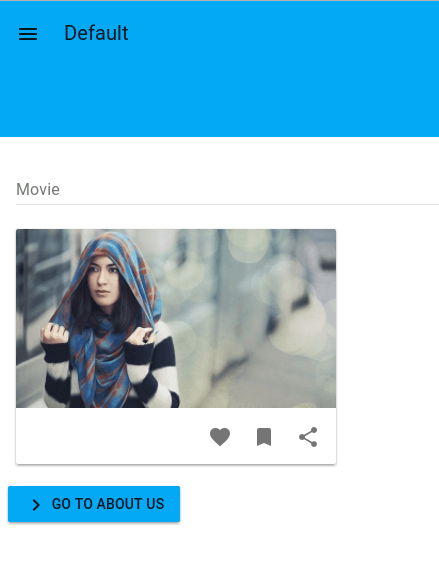
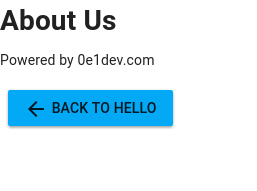
Conclusão
Este foi nosso post de hoje sobre como iniciar um novo projeto usando Vue 2 com pé direito.
Tem muita coisa que dá para melhorar. Por exemplo, esta library vue-materialnão vem com Grid nem nada do tipo. Ela é somente com os componentes para você trabalhar, você é livre para manipulá-los como desejar.
É uma liberdade interessante já que você pode usar Flexbox ou outra solução qualquer.
Eu costumo usar o Flexbox Grid. É bem fácil de usar já que tem a sintaxe idêntica a do Bootstrap 3 que já estamos carecas de saber.
Espero que tenham gostado.
A ideia é fazer uma série de postagens sobre o Vue 2. Esta é a primeira etapa.
No nosso próximo post aprenderemos como fazer a camada de autenticação usando JSON Web Tokens e Ruby on Rails 5.